Como compartir la pantalla de Android en Linux
Seguramente alguna vez has querido observar o proyectar la pantalla de tu teléfono móvil en tu computador o en una pantalla mas grande como la de un Smart TV, pues en esta entrada veras como lo puedes hacer, y no necesitas ningún dispositivo adicional.
Sin embargo en esta entrada hablaremos de otra forma de compartir nuestra pantalla de forma fácil y sencilla, básicamente se trata de montar un servidor desde tu móvil Android, permitiendo que cualquier dispositivo que cuente con un navegador pueda ver tu pantalla, esto quiere decir que puedes acceder a tu pantalla como si se tratara de una pagina web. podrás ver tu pantalla en cualquier parte.
Requisitos
- Un teléfono con sistema operativo Android.
- Una conexión a internet, que se usara para instalar la app en el teléfono.
- El dispositivo en el cual quieres compartir la pantalla, en este caso sera un computador con sistema operativo Linux.
- Tanto tu teléfono como el dispositivo donde quieres ver la pantalla deben estar en la misma red. (OJO esto es lo mas importante para que funcione).
Procedimiento
Lo primero es dirigirnos a la play store en nuestro Android y buscaremos screen mirror.
En el listado buscaremos la que tenga este logo
No se dejen llevar por la baja puntuación, es de las mejores apps que he probado, cumple con lo que promete, y ademas no tiene anuncios.
Instalamos la app.
Nos aparece un nuevo icono en nuestras aplicaciones, lo ejecutamos y veremos una pantalla muy sencilla como esta.
Al presionar en start nos informara que se empezara a hacer el mirror de la pantalla a lo que damos iniciar ahora.
Automáticamente nos aparecerá en pantalla la dirección web a a que debemos ingresar, que en este caso es la dirección ip del teléfono, también nos informara si hay alguien conectado al telefono.
Ahora desde el dispositivo en el que queremos ver la imagen abrimos un navegador.(No importa cual sea pude ser Mozilla, Chrome, Vivaldi, Opera, etc ...)
En el listado buscaremos la que tenga este logo
No se dejen llevar por la baja puntuación, es de las mejores apps que he probado, cumple con lo que promete, y ademas no tiene anuncios.
Instalamos la app.
Nos aparece un nuevo icono en nuestras aplicaciones, lo ejecutamos y veremos una pantalla muy sencilla como esta.
Al presionar en start nos informara que se empezara a hacer el mirror de la pantalla a lo que damos iniciar ahora.
Automáticamente nos aparecerá en pantalla la dirección web a a que debemos ingresar, que en este caso es la dirección ip del teléfono, también nos informara si hay alguien conectado al telefono.
Ahora desde el dispositivo en el que queremos ver la imagen abrimos un navegador.(No importa cual sea pude ser Mozilla, Chrome, Vivaldi, Opera, etc ...)
En la barra de navegación escribiremos la dirección que nos dice la app.
Al presionar Enter, veremos como automáticamente se nos muestra la pantalla de nuestro móvil en el navegador.
En la parte superior del navegador observaremos la siguiente barra.
 Permite aumentar el zoom de la imagen
Permite aumentar el zoom de la imagenDisminuye el zoom de la imagen

Restablece la imagen original
Permite usar pantalla completa
Si giramos nuestro dispositivo veremos como automáticamente se produce el cambio.
Si abrimos la aplicación veremos como nos muestra que hay un cliente conectado a nuestro dispositivo y desde que dirección esta observando.
Para detener la transmisión solo es necesario presionar en el botón Stop.
Como siempre aqui les dejo el videotutorial.
















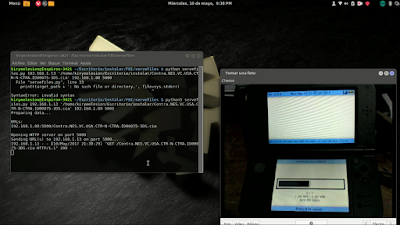


Funciona estupendamente, muy fluido, admite calidades buenas, sin anuncios... ideal para mi raspberry pi para la que estaba buscando alguna forma de compartir el escritorio del móvil.
ResponderBorrarYo le he dado 5 estrellas para que se vaya valorando más justamente este trabajo.
buenas mi tel es un zte v5 y el smart tv un hyundai pero no se puede compartir pantalla
ResponderBorrarSi el smart tv tiene navegador debería funcionar igual, aquí tienes el articulo más actualizado: https://kiryeelesion.blogspot.com/2020/01/como-compartir-la-pantalla-de-android.html
BorrarBuenos días, tienes donde puedo descargar el scrren mirror que es de Alexander Juggenburth, es queven play store no lo encuentro, gracias, mi nombre es Alexeei
ResponderBorrar